När du arbetar med ett dokument, till exempel en tidning eller en bok med många sidor i det, blir det enklare att arbeta med dokumentet genom att använda huvudsidesfunktionen i Adobe InDesign för att infoga automatisk sidnummerering. På en huvudsida anger du position, teckensnitt och storlek på sidnumren. Du kan också använda den för att lägga till eventuell ytterligare text som du vill åtfölja sidnumren som tidningsnamnet, datumet eller ordet Sida. Då visas den informationen på varje sida i dokumentet tillsammans med rätt sidnummer. När du arbetar kan du lägga till och ta bort sidor eller ordna hela sektioner, och siffrorna förblir korrekta.
Dessa instruktioner gäller alla versioner av Adobe InDesign som för närvarande stöds.
Hur man lägger till sidnummer på en mastersida
När du har öppnat ett InDesign-dokument klickar du på sidor i kolumnen längst till höger på skärmen för att öppna sidpanelen.
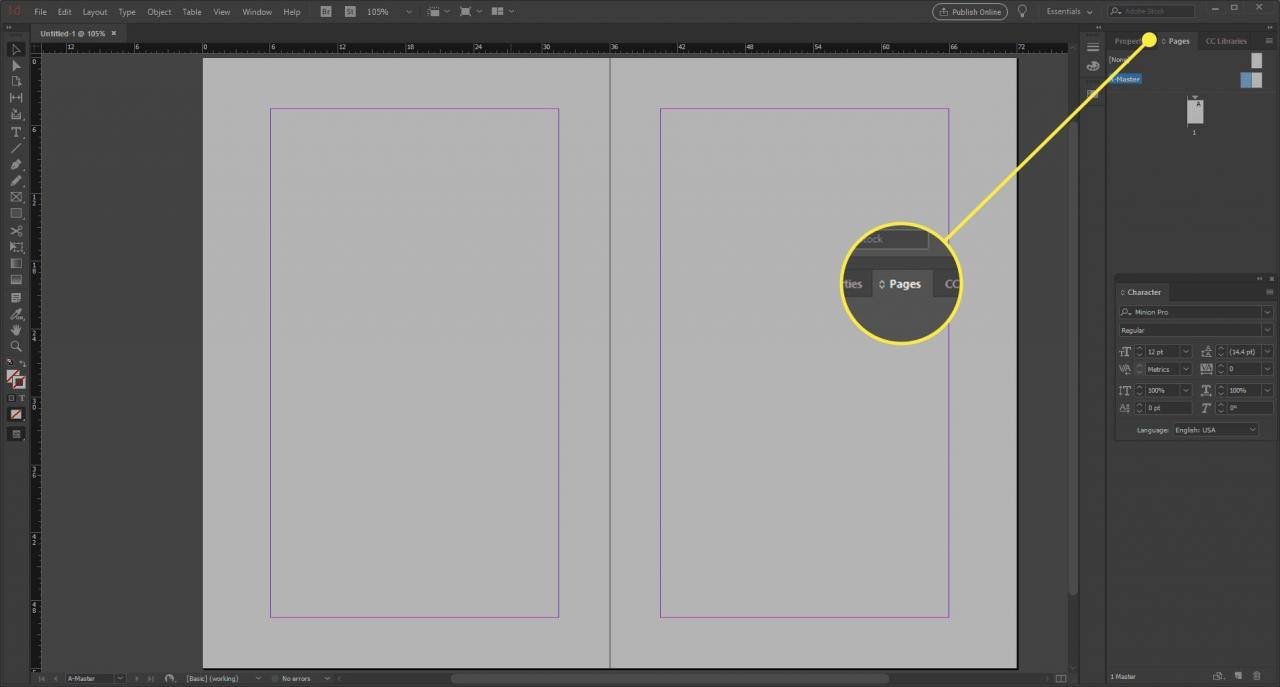
Dubbelklicka på masterspridning eller mastersida ikon som du planerar att tillämpa på ditt dokument. Huvudsidans ikoner finns högst upp på sidpanelen och dokumentsidens ikoner finns under.
Som standard erhåller ett tomt dokument en enda mastersida, ofta kallad A-Master. Du är välkommen att lägga till ytterligare mastersidor om din design kräver det - klicka på ikonen för den nya sidan längst ner på panelen. Varje ny master ökar bokstaven så att du får B-Master, C-Master osv. Varje uppsättning master kan tillämpas individuellt på sidor i dokumentet.
Anpassa sidan efter behov genom att lägga till sidnummer eller annat innehåll som löpande huvuden, kapiteltitlar eller författarnamn.
Använd Typ verktyg i verktygsfältet till vänster på skärmen för att rita en textruta på mallsidan i ungefärlig position där du vill att fast innehåll, som sidnummer eller kapitelrubriker, ska visas. Gör textramen tillräckligt lång för att innehålla den längsta raden som kommer att visas där. Om ditt dokument innehåller spridningar, rita separata textramar för vänster och höger huvudsidor. Använd Urval verktyg för att finjustera placeringen av textrutorna som innehåller sidnumren.
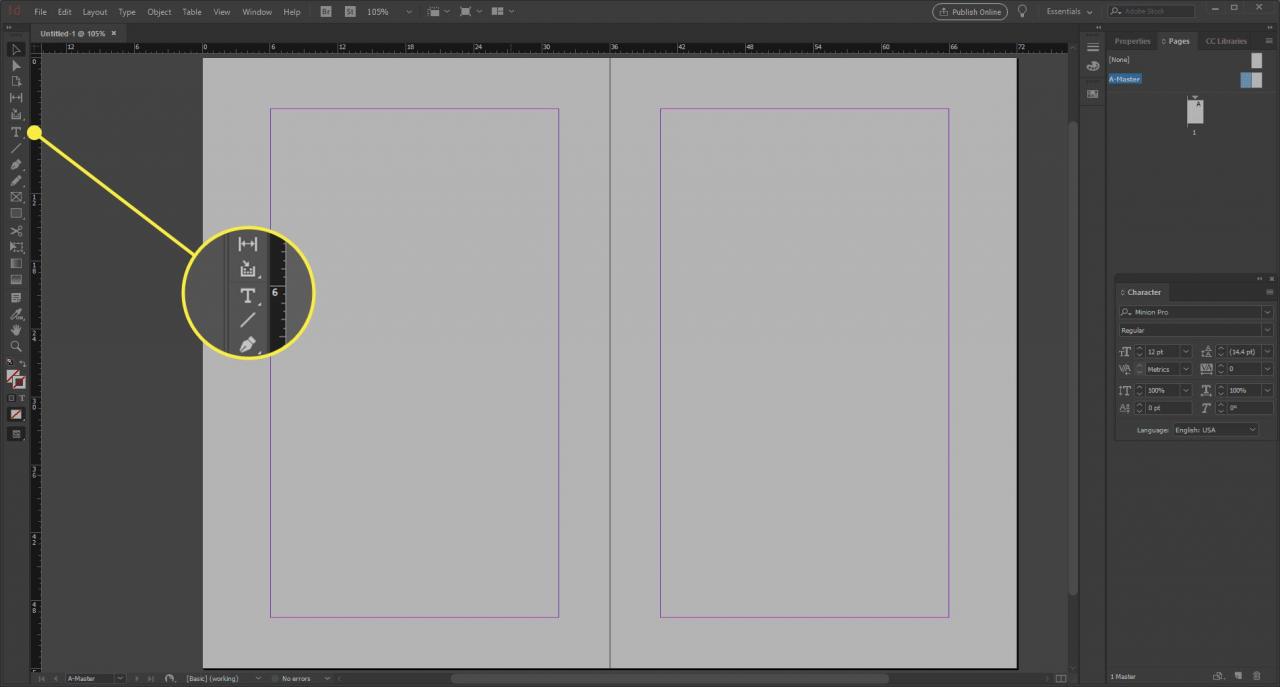
Placera insättningspunkten där du vill att sidnumret ska visas och välj sedan Typ i menyraden följt av Infoga specialtecken > markörer > Aktuellt sidnummer. En platshållare visas på mastersidan istället för numret - om du använder spridningar blir det en A / B-platshållarsymbol. Formatera sidnummermarkören och eventuell medföljande text som visas före eller efter sidnummermarkören. Välj typsnitt och storlek eller omge sidnumret med dekorativa streck eller symboler, ordet "Sida", publikationens titel eller kapitel- och sektionsrubriker.
Tillämpa huvudsidan på ett dokument
För att tillämpa mallsidan med automatisk numrering på dokumentsidorna, gå till Sida panel. Tillämpa en mallsida på en enda sida genom att dra mallsidens ikon till en sidikon i sidpanelen. Släpp musknappen när en svart rektangel omger sidan.
Som standard använder InDesign en rektos / verso-sidlogik, så att vänster och höger sida i en spridning styrs av vänster / höger sidans spridning i mastern.
För att tillämpa en mastersida på en spridning drar du mallsidens ikon till ett hörn av spridningen i sidpanelen. Släpp musknappen när en svart rektangel visas runt rätt spridning.
Du har ett par alternativ när du vill tillämpa en masterspridning på flera sidor.
- Välj de sidor som du vill innehålla sidnummer i sidor panel. Tryck andra i Windows eller Alternativet i MacOS när du klickar på en huvudsida eller en spridning.
- Du kan åstadkomma samma sak genom att klicka Tillämpa master på sidor i sidpanelmenyn eller välja en master och ange sidnumren du vill tillämpa mastern på i popup-fönstret Apply Master.
Gå tillbaka till ditt dokument genom att klicka på vilken sidaikon som helst på sidpanelen och kontrollera att numreringen ser ut som om du planerade det.
tips
Element på mallsidan är synliga men kan inte redigeras på dokumentsidorna. Du ser faktiska sidnummer i dokumentet. För att skapa olika numreringsscheman för delar av ditt dokument, använd kommandot Section Marker.
Om du inte vill att den första sidan i ditt dokument ska numreras drar du [Ingen] huvudsidan till förstasidesikonen i sidpanelen efter att numreringen har tillämpats.
Paginering i ett enda dokument skiljer sig från paginering i en InDesign Book. I en bok är alla dokument i samlingen paginerade av boken och enskilda dokument kan uteslutas från paginering i boken.
